نحوه گرفتن اسکرین شات بلند در ایفون و تبدیل به PDF
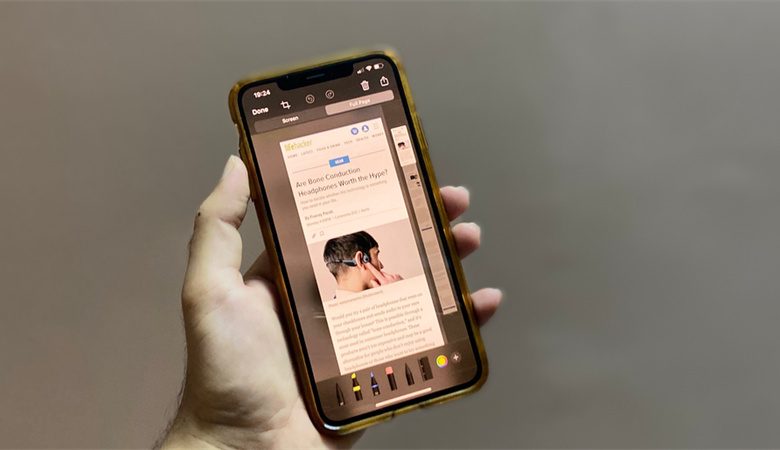
نحوه گرفتن اسکرین شات در آیفون آسان است. با استفاده از دکمه های افزایش صدا و کناری آیفون به راحتی می توانید این کار را انجام دهید و حتی می توانید از سیری بخواهید که با فرمان صوتی شما اسکرین شات بگیرد. اما اگر بخواهید یک اسکرین شات طولانی آیفون بگیرید چه می شود!؟ اسکرین شات طولانی تصویری از محتوای چیزی است که در حال مشاهده آن هستید که بیش از یک صفحه است، مانند صفحه PDF یا وب سایت یا چت هایی که چندین روز طول می کشد و بیش از یک صفحه هستند.
در ادامه این مقاله، به نظر می رسد فناوری اطلاعات به شما کمک می کند تا یاد بگیرید چگونه در آیفون یک اسکرین شات طولانی بگیرید و در نهایت نتیجه اسکرین شات طولانی خود را به صورت PDF ذخیره کنید.
اسکرین شات طولانی یا اسکرین شات اسکرول چیست؟
یک اسکرین شات تمام صفحه، یا یک اسکرین شات اسکرول یا پیمایش یا یک اسکرین شات طولانی، در واقع یک صفحه واحد از یک صفحه وب، سند متنی یا ایمیل است، به جای گرفتن چندین عکس و چسباندن آنها به هم و گرفتن یک اسکرین شات طولانی در یک زمان. از تمام آن صفحات برای شما عکس می گیرد. به عنوان مثال، تصور کنید یک صفحه وب دارید که می خواهید از آن اسکرین شات بگیرید. با استفاده از این راه حل می توانید با یک دستور و یک بار اسکرین شات طولانی بگیرید و با ذخیره آن متوجه شوید که حجم آن بیش از 100 صفحه استاندارد است.


نحوه گرفتن اسکرین شات طولانی در آیفون
برای گرفتن اسکرین شات طولانی در آیفون، ابتدا یک اسکرین شات معمولی در آیفون خود بگیرید:
اگر Face ID دارید، به سرعت و همزمان دکمه کناری و افزایش صدا را نگه دارید.
با تاچ آیدی، روش گرفتن اسکرین شات در آیفون متفاوت است. برای این کار باید دکمه هوم را با دکمه کناری نگه دارید.
با انجام این کار، پیش نمایشی از اسکرین شات گرفته شده در سمت چپ و پایین مشاهده خواهید کرد. این بررسی حدود 5 ثانیه طول می کشد، بنابراین باید سریع باشید و روی آن ضربه بزنید.
سپس در صفحه ای که باز می شود، 2 تب را مشاهده خواهید کرد:
- یک صفحه نمایش
- یک صفحه کامل دیگر
ما می خواهیم یک اسکرین شات تمام صفحه داشته باشیم، بنابراین باید به صفحه کامل برویم. در این بخش پیش نمایشی از کل صفحه را مشاهده خواهید کرد. حتی می توانید از ابزارهای برنامه برای ویرایش آن اسکرین شات طولانی آیفون و سپس ذخیره آن استفاده کنید.


اگر به سمت راست نگاه کنید، می توانید یک کادر اسکرول به اندازه صفحه نمایش را در نوار نمایش بلند ببینید که یک اسکرین شات طولانی را نشان می دهد.
زمانی که ویرایش های لازم را روی گزینه انجام دادید انجام شده روی این گزینه در سمت راست و بالا ضربه بزنید.
چه زمانی انجام شده اگر کلیک کنید با دو گزینه روبرو خواهید شد. یکی برای ذخیره مواردی که تاکنون ویرایش کرده اید و دیگری برای حذف اسکرین شات.
اگر می خواهید ذخیره کنید، حتما به این فکر کرده اید که می خواهید آن را به صورت PDF یا عکس ذخیره کنید؟ خوشبختانه در هر دو مورد امکان پذیر است. اگر می خواهید آن را به صورت PDF ذخیره کنید PDF را در فایل ها ذخیره کنید همچنین انتخاب کنید که آیا می خواهید اسکرین شات طولانی آیفون را به عنوان عکس ذخیره کنید ذخیره در عکس ها انتخاب کنید. ناگفته نماند گاهی اوقات در برخی از مدل های آیفون ذخیره در عکس ها شما نمی بینید
هنگامی که می خواهید یک PDF از این اسکرین شات را ذخیره کنید، ابتدا باید یک فایل ذخیره را مشخص کنید. اگر نمی خواهید پوشه خاصی را انتخاب کنید، برنامه به طور خودکار پوشه دانلود را انتخاب می کند.
اطلاعات بیشتر: راهکارهایی برای جلوگیری از قطع شدن ایرپادهای اپل
امکان گرفتن اسکرین شات طولانی آیفون به عنوان عکس در iOS17
قبل از iOS 17، شما فقط این گزینه را داشتید که یک اسکرین شات طولانی را در آیفون خود به صورت فایل PDF ذخیره کنید. البته در iOS 17 هم اکنون امکان ساخت پی دی اف از یک اسکرین شات طولانی وجود دارد که البته به طول اسکرین شات مربوط می شود. سیستم عامل جدید آیفون به صورت هوشمند بررسی می کند که آیا این اسکرین شات باید به صورت عکس ذخیره شود یا به صورت PDF! اگر طول بیش از یک صفحه باشد، PDF معمولا فعال می شود، در غیر این صورت اسکرین شات طولانی به عنوان عکس در گالری عکس قرار می گیرد.
نحوه مشاهده اسکرین شات های گرفته شده در آیفون
برای مشاهده اسکرین شات طولانی در آیفون، باید به خاطر داشته باشید که اسکرین شات چقدر بزرگ است؟ اگر طولانی باشد، قطعا به صورت خودکار به صورت PDF ذخیره می شود، بنابراین باید آن را در برنامه اصلی FILE جستجو کنید. اگر پوشه خاصی را به آن اختصاص داده اید، مستقیماً به آن پوشه بروید، در غیر این صورت به دنبال یک اسکرین شات طولانی آیفون در پوشه دانلود بگردید.
پس از ذخیره اسکرین شات، می توانید آن را ویرایش یا تغییر نام دهید و حتی آن را با دیگران به اشتراک بگذارید. فقط به خاطر داشته باشید که گیرنده باید یک پی دی اف خوان نیز داشته باشد.


اگر اسکرین شات شما طولانی نیست، می توانید به راحتی آن را در برنامه Photo جستجو کنید.
آیا تجربه خاصی در گرفتن اسکرین شات طولانی در آیفون دارید، لطفا تجربه خود را در قسمت نظرات بنویسید؟
منبع راهنما:
سایت اینترنتی cnet
سایت اینترنتی پنجه شوک




